*常规更换故障硬盘的操作可以按照以下步骤进行;
vSphere版本:7.0.2
问题描述:服务器在搬家后,其中一台服务器的磁盘组出现故障。具体显示为磁盘组中的其中一块儿HDD硬盘“永久磁盘故障”
问题截图:
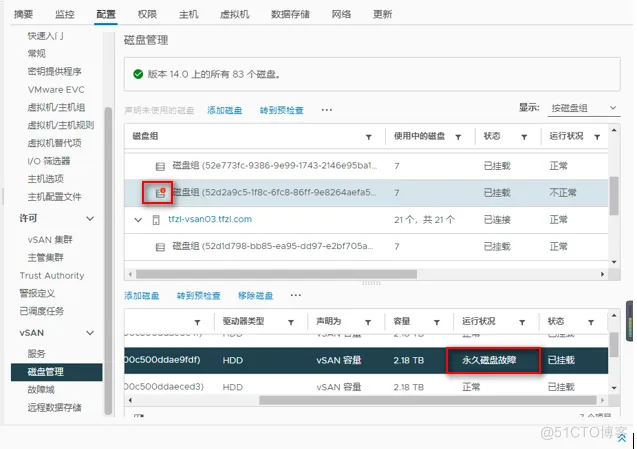
解决思路:
第一步,先将出现故障的服务器置于维护模式,进入维护模式前需要做“数据迁移预检查”校验,确认服务器可以正常进入维护模式。
第二步,在服务器进入维护模式后,手动将出现故障的HDD硬盘从磁盘组中移除。
第三步,在成功移除完故障的HDD硬盘后,将新磁盘添加到该磁盘组。
第四步,确认HDD硬盘运行状态正常后,将服务器退出维护模式。
操作步骤:
1、首先执行主机校验“数据迁移预检查”,确认主机可以进入维护模式。

2、手动将服务器置于“维护模式”,vSAN数据迁移选择“确保可访问性”,如图:
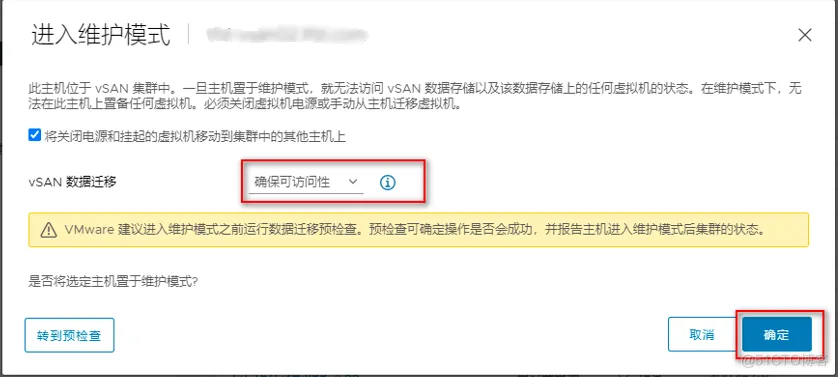
3、进入维护模式过程中,集群的DRS服务会自动将该主机上运行的虚拟机动态迁移到其它主机,不会影响虚拟机的正常运行。

4、等待进入维护模式,通过近期任务状态查看。

5、主机成功进入维护模式。
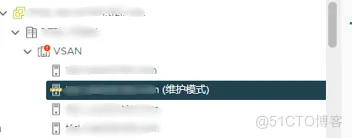
6、从对应主机的磁盘组中移除有问题的HDD硬盘,如图:(提前记录移出的故障磁盘naa信息)
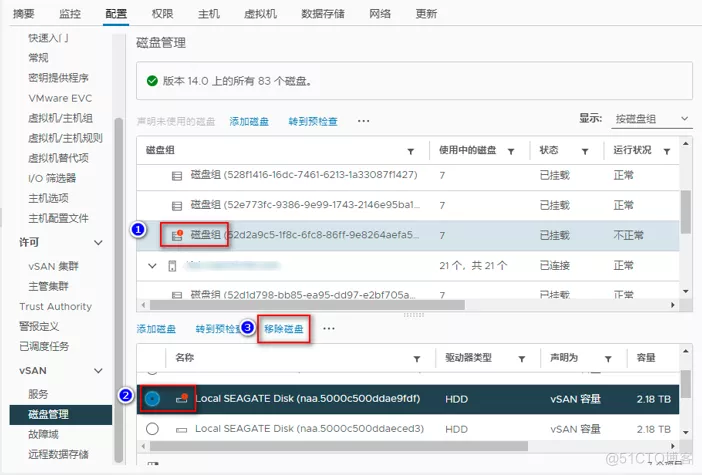
7、通过近期任务,观察移除磁盘状态,确认已经完全移除成功,如图:

8、将新磁盘添加回磁盘组,如图:
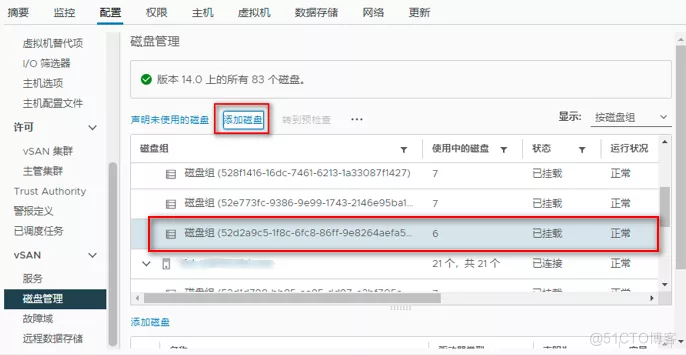
9、选中新的HDD硬盘,点击“添加”;下图中还是原来的磁盘、原来的naa号,新盘的话,会出现新的naa号码:
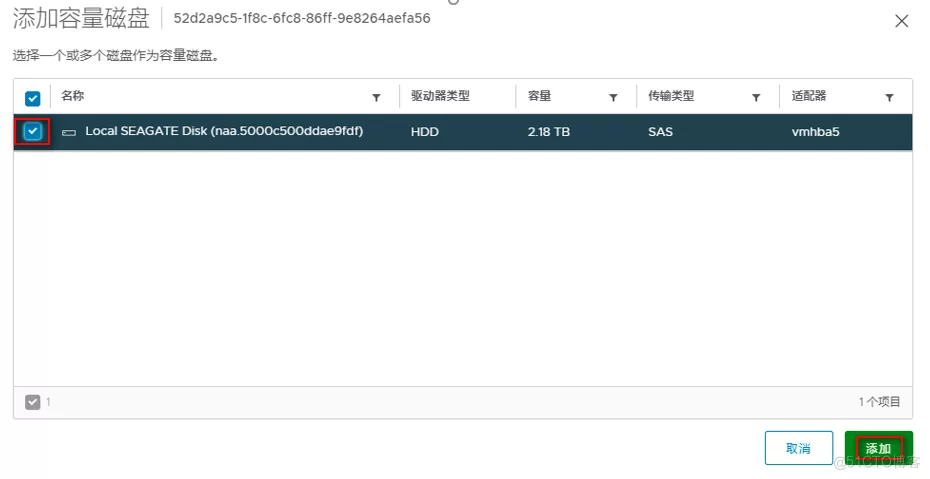
10、确认磁盘数量为84,确认重新添加后的磁盘组和HDD硬盘状态正常,如图:
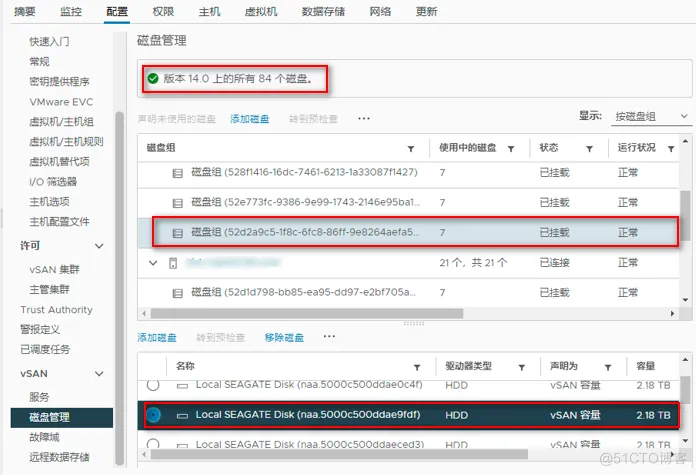
11、将主机退出“维护模式”,集群DRS将会自动重新平衡虚拟机,无需人为干预。

12、至此,vSAN磁盘故障问题成功解决。
期间,遇到一个问题,在此也提前告知大家,如果,主机不置于维护模式,直接将故障的HDD硬盘移除,是无法完成移除的,即使移除时,选择vSAN迁移模式为“确保可访问性”,也无法正常移除。
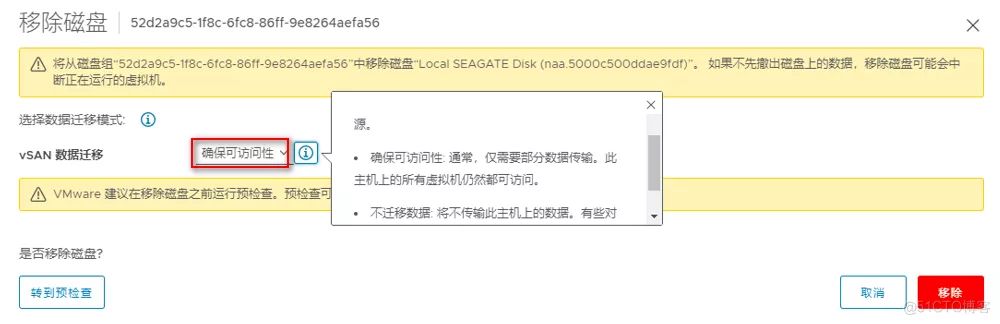
如果强制移除,会出现意外报错,建议不要进行该操作,如图:

-----------------------------------
©著作权归作者所有:来自51CTO博客作者0墨小沫0的原创作品,请联系作者获取转载授权,否则将追究法律责任
vSAN永久磁盘故障的处理过程
https://blog.51cto.com/silitonezc/4233041